excel根据某列中的同一值设置所在行的颜色
摘要:平时有不少人遇到困难,不懂怎么根据excel的表格中的某列中的同一值所在的列设置同一个颜色,现在就教大家怎么设置,这里以excel2010版...
平时有不少人遇到困难,不懂怎么根据excel的表格中的某列中的同一值所在的列设置同一个颜色,现在就教大家怎么设置,这里以excel2010版本为参考,其他版本也一样,都是用条件格式来设置。
步骤
1、如图所示,举例某一专业成绩表,依据男女性别来设置行颜色
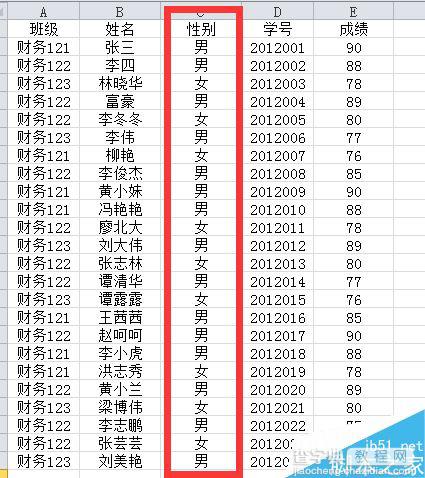
2、选中整个工作表,选择“开始——条件格式——新建规则”
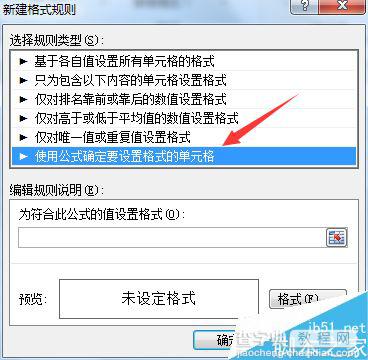
3、输入公式=$C1="男",然后格式选择其中一种颜色,注意公式中的文本一定要加双引号,是英文输入法状态的双引号,数值就不用双引号。
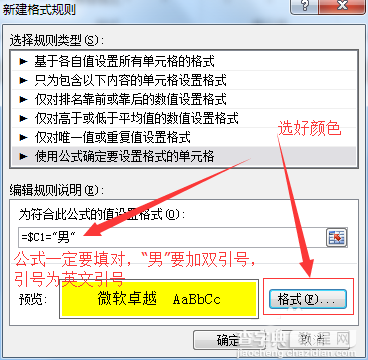
4、确定后呈现如图
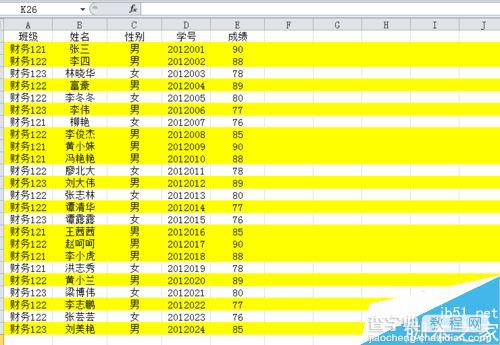
5、同样,性别为女的也一样的方法,设置另一种颜色。
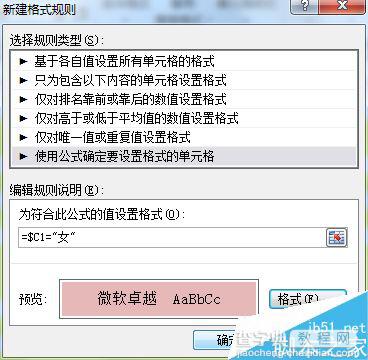
6、确定后如图状态
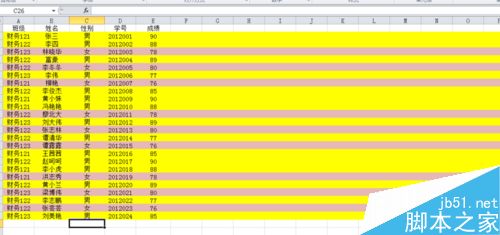
7、如果该“性别”这一列的下面写有“男”或者“女”的话,行颜色也会变,空白则无颜色
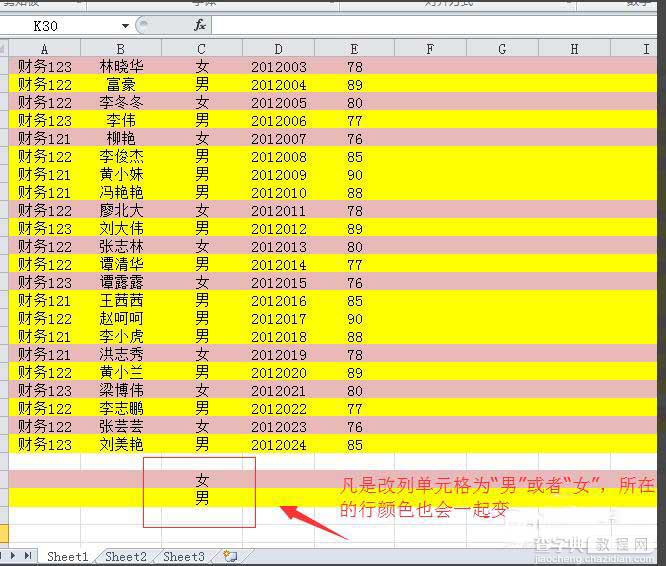
以上就是excel根据某列中的同一值设置所在行的颜色方法介绍,操作很简单的,大家学会了吗?希望能对大家有所帮助!
【excel根据某列中的同一值设置所在行的颜色】相关文章:
上一篇:
只需1分钟 PPT制作不连续线
下一篇:
PPT中怎么制作一个造型独特的图表?
